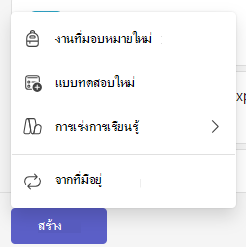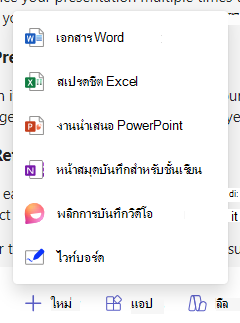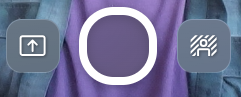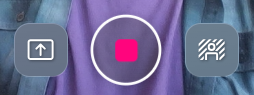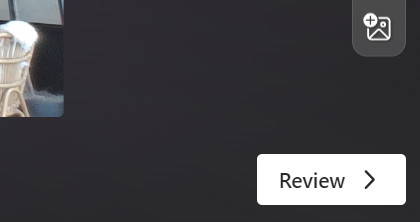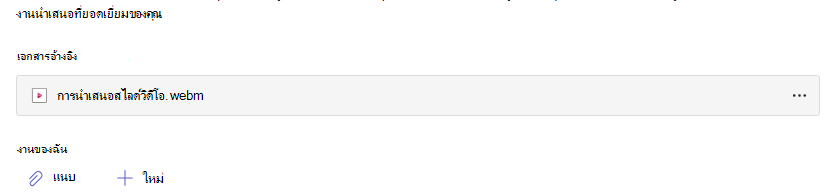วิธีเพิ่มการบันทึกวิดีโอลงในงานที่มอบหมาย
เมื่อคุณสร้างงานที่มอบหมาย คุณสามารถสร้างและเพิ่มการบันทึกวิดีโอไปยังงานที่มอบหมายได้ การพลิกการบันทึกวิดีโอเป็นอีกวิธีหนึ่งที่คุณสามารถเข้าถึงนักเรียนและสื่อสารข้อมูลเกี่ยวกับงานที่มอบหมายใน Microsoft Teams
ทําตามขั้นตอนด้านล่างเพื่อเรียนรู้วิธีการเพิ่มการบันทึกวิดีโอ Flip ไปยังงานที่มอบหมายใหม่ใน Microsoft Teams for Education
1. นําทางไปยังทีมชั้นเรียนของคุณ
2. เลือกปุ่ม สร้าง แล้วเลือก งานที่มอบหมายใหม่
3. ค้นหาตัวเลือก +ใหม่ ที่อยู่ด้านล่างกล่องข้อความคําแนะนํา
4. เลือก +ใหม่ เพื่อแสดงเมนู และเลือก พลิกการบันทึกวิดีโอ
5. หน้าต่างสําหรับบันทึกวิดีโอจะเปิดขึ้น
6. เลือก ไอคอนการบันทึก ที่ด้านล่างของหน้าจอเพื่อเริ่มการบันทึก
การนับถอยหลังสั้นๆ สามวินาทีจะปรากฏขึ้น เพื่อให้คุณมีเวลาเตรียมตัว
ไอคอนการบันทึกจะแสดงเหมือนกับที่แสดงในรูปด้านล่างในขณะที่คุณกําลังบันทึก
สิ่งสำคัญ: การบันทึกวิดีโอสําหรับงานที่มอบหมายจะถูกจํากัดไว้สูงสุดห้านาที นาฬิกาที่ด้านบนของหน้าต่างการบันทึกจะเริ่มนับถอยหลังเมื่อการบันทึกเริ่มต้นขึ้น เพื่อแจ้งให้คุณทราบว่าคุณเหลือเวลาเท่าใด
7. เมื่อคุณเสร็จสิ้นการบันทึกของคุณ ให้เลือก ไอคอนการบันทึก อีกครั้งเพื่อหยุดการบันทึก
8. เลือกปุ่ม รีวิว เพื่อดูการบันทึกของคุณ
9. จากหน้าจอรีวิว คุณสามารถแก้ไขการบันทึกของคุณโดยทําดังต่อไปนี้:
-
เล็ม: ตัดส่วนต่างๆ ของการบันทึกที่คุณไม่ต้องการรวมออก
-
ลบคลิป: ลบคลิปทั้งหมด ทําให้คุณมีพื้นที่ว่างเพื่อเริ่มต้นใหม่
-
เพิ่มเพลง: เลือกจากแทร็กที่หนาวสั่น มีความกระตือรือล้น สนุก ไฮเทค และสร้างแรงบันดาลใจเพื่อปรับปรุงการนําเสนอวิดีโอของคุณ
10. เลือกปุ่ม ถัดไป
11. ตั้งชื่อการบันทึกของคุณ ไฟล์จะถูกอัปโหลดไปยังงานที่มอบหมายของคุณในนามสกุลไฟล์ .webm
เมื่ออัปโหลดวิดีโอแล้ววิดีโอจะปรากฏที่ด้านล่างของกล่องข้อความคําแนะนําของคุณ ตอนนี้คุณจะสามารถดําเนินการสร้างงานที่มอบหมายโดยทําตามขั้นตอนเกี่ยวกับวิธีการสร้างงานที่มอบหมายใน Microsoft Teams
เมื่อแชร์งานที่มอบหมายกับพวกเขา นักเรียนของคุณจะสามารถตรวจสอบงานนําเสนอวิดีโอได้
วิธีการเริ่มต้นใหม่
หากคุณทําการบันทึกวิดีโอผิดพลาดและต้องการเริ่มต้นใหม่คุณสามารถทําอย่างใดอย่างหนึ่งต่อไปนี้:
-
เลือกปุ่ม บันทึก อีกครั้ง ความพยายามก่อนหน้านี้ของคุณจะถูกลบ และคุณสามารถเริ่มวิดีโอของคุณใหม่ได้ตั้งแต่เริ่มต้น
-
บนหน้าจอรีวิว ให้เลือก ลบคลิป วิธีนี้จะลบคลิปอย่างถาวรและคุณสามารถเริ่มต้นใหม่ได้
วิธีดูวิดีโอสําหรับงานที่มอบหมาย
บางครั้งครูอาจมีวิดีโอให้ไปพร้อมกับงานที่มอบหมาย ทําตามขั้นตอนด้านล่างเพื่อดูวิดีโอที่ครูของคุณรวมเป็นส่วนหนึ่งของงานที่มอบหมาย
1. ไปที่ทีมชั้นเรียนของคุณ
2. เลือกงานที่มอบหมาย
3. ที่ด้านล่างภายใต้ "เอกสารอ้างอิง" คุณจะพบวิดีโอ พร้อมกับไฟล์อื่นๆ ที่ครูเพิ่มเพื่อช่วยให้คุณทํางานที่มอบหมายให้เสร็จสมบูรณ์
เลือกไฟล์วิดีโอเพื่อเปิดและดูวิดีโอ!